因緣際會下,收到了一件寶貴的大禮—IPHONE7 PLUS,但原來的舊手機是SONY的X,安卓系統如何以最方便快速安全的方式,把資料轉移到蘋果的IOS系統呢??
正在煩惱的當下,同事給了一個大燈炮~有個APP可做到!!
以下,就是我的手機搬家實錄過程:
1. 在ANDROID上的GOOGLE PLAY尋找MOVE TO IOS的APP,並且先完成下載到ANDROID上。
2. 開啟Move to ios
3. 開啟後的畫面
4. 然後開啟IPHONE
系統移轉僅能在新購機或是ˋ清除設定後的重新啟動手的IPHONE上可以辦理。
如果是已經使用中的IPHONE則沒有從ANDROID移轉的選項
5. 在IPHONE上先設定完基本設定後進到這個畫面。
選擇底下的手動設定
6. IPHONE會再進行安全性的設定
設定完成後
此處會出現選項
請選螢幕上的從ANDROID移轉資料
7. 兩邊都開始按繼續
8. ANDROID會進行確認
9. 然後出現尋找密碼的畫面,請選右上角的下一步。
10. 將IPHONE上的密碼輸入到ANDROID
11. 開始準備移轉資料。
12. 現在要從ANDROID選擇要傳送那些資料到IPHONE。
13. 等待資料傳送。
等待期間的長短,視資料量的大小。
14. 當傳送完成時,ANDROID選擇完成,IPHONE會繼續進行調整
15. IPHONE進行資料放置定位。
16. 由於要在IPHONE上使用ANDROID的用過的APP,因此,IPHONE的ID要使用ANDROID的GOOGLE PLAY的帳號作為IPHONE的ID。
17. 選擇建立免費的APPLE ID
18. 會進行安裝GOOGLE
會要求再次輸入GOOGLE PLAY的帳號密碼,作為下載GOOGLE PLAY的APP的通行碼
19. 原本在ANDROID上的部分APP會直接下載到IPHONE上。
20. 安裝完成的APP
21. 最後從IPHONE登入到APP並輸入帳號密碼即可使用。
部分APP在開啟時若出現白色畫面,只要移除這個APP後再到APP STORE下載即可使用。
真的是一套超實用的APP,只能說網路無國界,懶人萬歲,有了這套方便的APP,換手機不再是個挑戰!!
分享給有需要的朋友囉!!

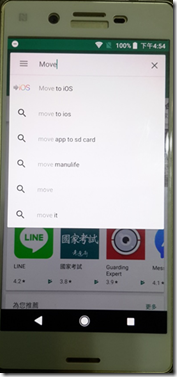
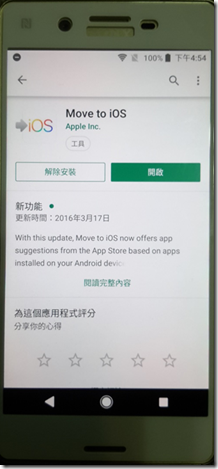

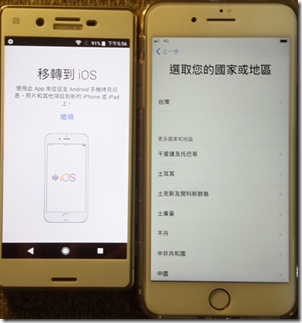

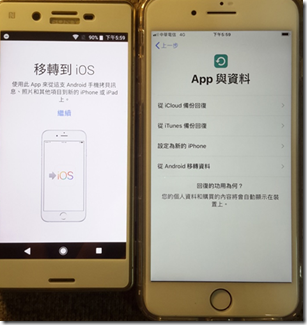
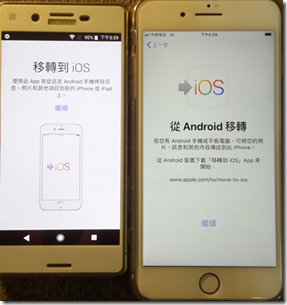
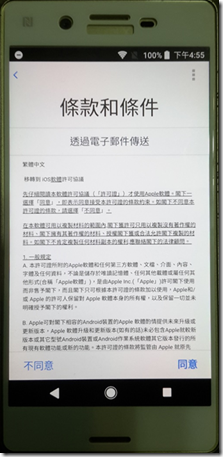

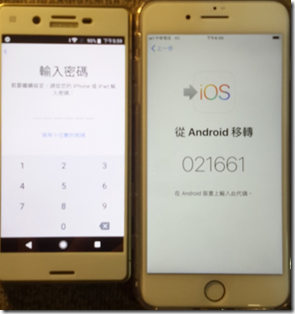
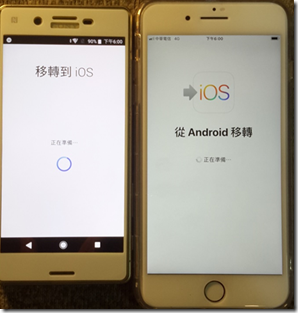
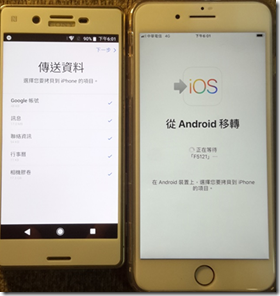

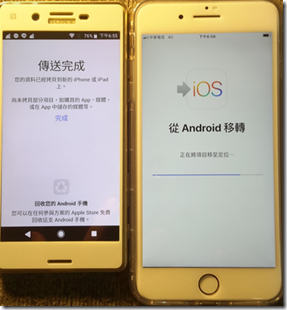
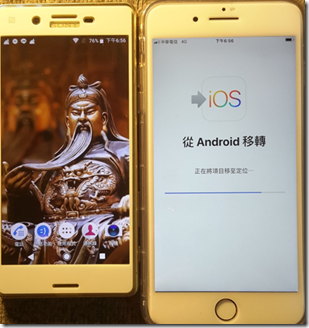


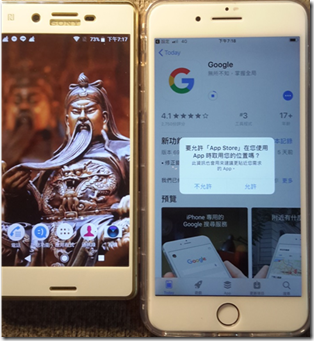



Leave a Reply